Si vous souhaitez trier par date dans Microsoft Excel, cet article de blog est fait pour vous. Il vous expliquera comment le faire rapidement et facilement.
Si vous essayez de trier par date dans Microsoft Excel et que vous vous demandez comment procéder, vous êtes au bon endroit.
Vous n'êtes pas seul. La plupart des utilisateurs d'Excel saisissent rarement une date directement dans Excel.
Excel trie les données en fonction du format que vous choisissez. Ainsi, pour utiliser correctement la fonctionnalité de tri par date, vous devez comprendre comment fonctionne la FONCTION DATE dans Microsoft Excel.
Quoi que vous saisissiez dans Excel, l'application sera convertie au format approprié. Si vous utilisez les fonctions de tri de dates natives d'Excel, vos dates Excel seront triées dans l'ordre des dates d'Excel.
Si vos données Excel ne se trouvent pas dans une colonne Excel standard, elles seront par défaut la meilleure option disponible.
Plongeons-nous donc dans le tri par dates dans Excel.
Trier Excel par dates
Pour trier Excel par date, procédez comme suit :
- Faites glisser la colonne vers le bas pour sélectionner les dates que vous souhaitez trier.
- Cliquez sur l'onglet Accueil > flèche sous Trier et filtrer
- Cliquez sur Trier Du plus ancien au plus récent ou sur Trier Du plus ancien au plus ancien.
Discutons de ce processus en détail ci-dessous !
Trier par date dans Excel (Windows et Mac)
Les dates Excel sont faciles à trier manuellement, mais le tri automatique des dates dans Excel échoue souvent. Sur Excel pour Windows et Excel pour Mac, vous pouvez utiliser la fonction native de tri par date pour trier correctement les dates d’une colonne.
Vous pouvez également utiliser l'outil Trier et filtrer d'Excel pour manipuler davantage la façon dont vos dates sont affichées et obtenir plus d'informations en un coup d'œil. Certaines versions d'Excel disposent d'une fonctionnalité qui vous permet également de trier plusieurs colonnes par date. Vous pouvez également utiliser une macro Excel similaire au tri multi-colonnes.
Remarque : Ce guide est rédigé avec Excel 2019. Cependant, les étapes s'appliquent à diverses autres versions, notamment Excel pour Mac, Excel 2016, Excel 2013 et Excel pour Microsoft 365.
-
Sélectionnez la première date de votre liste, puis faites glisser vers le bas la colonne où se trouvent vos dates pour toutes les sélectionner avec le curseur. Vous pouvez également maintenir la touche Shift enfoncée et cliquer sur la dernière date pour sélectionner la colonne entière.
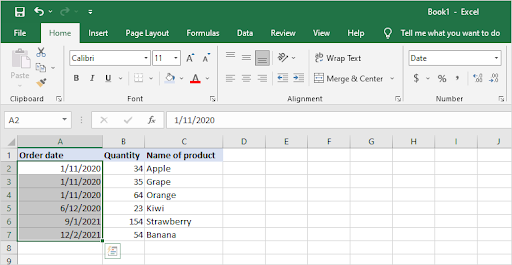
-
Accédez à l'onglet Accueil de votre ruban, situé en haut de l'interface Excel. Ici, cliquez sur l'icône Trier et filtrer pour développer ses options.
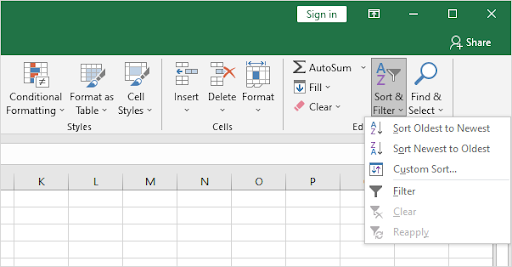
- Choisissez l'option Trier du plus ancien au plus récent ou Trier du plus récent au plus ancien en fonction du résultat souhaité. Vous devriez immédiatement voir vos dates se réorganiser en fonction de ce que vous avez sélectionné.
Si vous remarquez que vos dates ne changeront pas dans l'ordre ou si vous n'avez pas la possibilité de les trier sous forme de dates, vous pouvez les formater sous forme de texte. Vous pouvez résoudre ce problème en suivant la section ci-dessous.
Comment convertir des dates stockées sous forme de texte dans Excel
La fonction de tri par date ne fonctionne-t-elle pas dans Excel ? En règle générale, Excel ne triera que les cellules converties au format de date. Dans Excel 2007 et versions ultérieures, Excel trie selon le type de données que vous avez sélectionné.
Si la fonctionnalité de tri des dates ne fonctionne pas, il est possible que vos cellules soient formatées sous forme de texte. Excel ne triera pas les cellules formatées sous forme de texte, vous devrez donc les convertir au format de date d'Excel.
-
Sélectionnez vos dates mal formatées, puis cliquez sur le menu déroulant dans la section Numéro de l'onglet Accueil. Le menu doit afficher « Texte » ou quelque chose d'autre que la date.
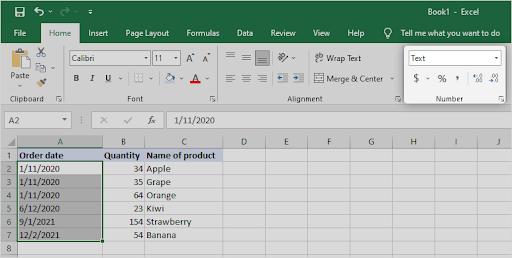
-
Sélectionnez Date courte ou Date longue dans le menu déroulant. Le formatage de vos cellules devrait changer automatiquement, vous permettant de trier par date.

Réflexions finales
Le tri par date est l'une des fonctionnalités les plus sous-estimées d'Excel, mais il vaut la peine de comprendre comment l'utiliser. Lorsque vous triez par date, vous obtenez une vue différente de vos données et voyez rapidement ce qui nécessite votre attention.
Encore une chose
Si vous rencontrez d'autres problèmes avec Excel, ne vous inquiétez pas ! Notre Centre d'aide contient un article couvrant des centaines de problèmes et fournit également des conseils sur la façon de tirer le meilleur parti d'Office. Pour plus d'informations sur tout ce qui concerne la technologie, visitez notre blog. Nous espérons pouvoir vous être utiles !
Pour ceux qui souhaitent plus d’informations, inscrivez-vous à notre newsletter. Recevez des promotions, des offres et des réductions de notre part directement dans votre boîte de réception. Abonnez-vous avec votre adresse e-mail ci-dessous. Vous serez le premier informé de nos dernières actualités ainsi que des bons plans à ne pas manquer.
Vous aimerez peut-être aussi
» Comment ajouter une ligne de tendance dans Excel
» Comment verrouiller et déverrouiller le verrou de défilement dans Excel
» Comment modifier la légende dans Excel

